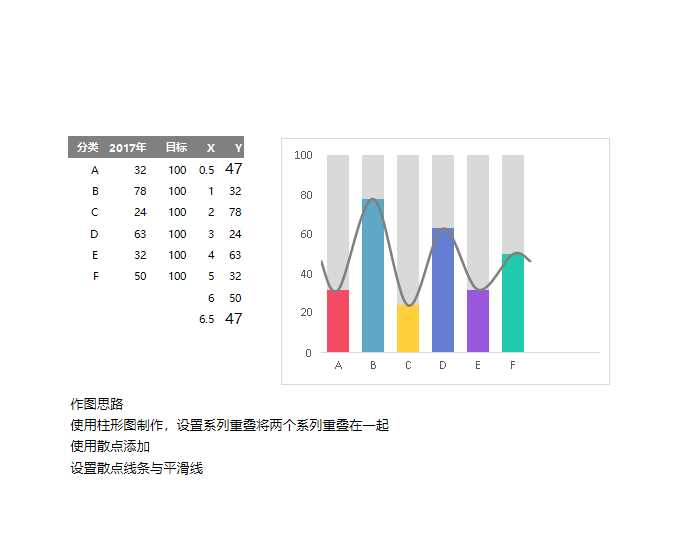在进行Excel打印前,常需要预览表格的分页情况以确保满足需求。如何在分页预览中插入第二页呢?下面将介绍相应操作的步骤。
1、插入分页符
Excel分页预览怎么添加第二页,为重新调整分页符的打印区域,可在需要分页的位置,通过右键单击鼠标并选择“插入分页符”。这将在所选位置插入分页符,将当前页面分割为两个页面,实现插入第二页的目的。请参考图1。
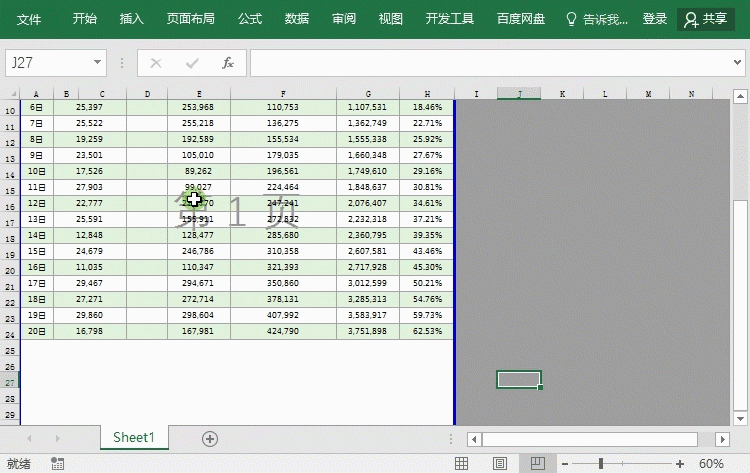
2、调整分页符位置
Excel分页预览怎么添加第二页,如果插入的分页符位置不理想,可将其拖动到另一个位置。只需将鼠标指针放置于分页符上,按住鼠标左键并拖动即可将其移至所需位置。通过调整分页符位置,可更灵活地安排表格的分页,确保打印效果符合预期。
3、预览第二页
Excel分页预览怎么添加第二页,插入分页符后,可在Excel的分页预览模式下查看第二页的内容。选择Excel的菜单栏中的“文件”->“打印”->“打印预览”进入分页预览模式。在该模式下,可浏览每个页面的内容,包括第二页。这样可确保第二页的内容与要求一致。
以上步骤可帮助您在Excel中轻松插入第二页,并在打印预览中查看和调整分页情况。这些技巧在需要对表格进行分页调整时非常实用。希望本文对您有所帮助!